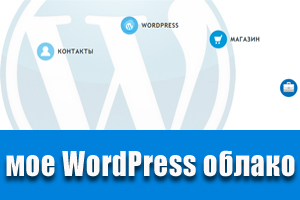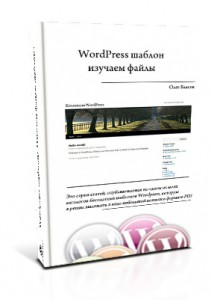Я давно слежу за командой Jinsona Designs и уже переводил парочку шаблонов. На одном из них стоит один из моих блогов. Все шаблоны этой команды отличает отличный дизайн и корректно работающие скрипты. Представляю сегодня шаблон Gamepress. Как видно из названия – посвящен компьютерным играм. Скорее всего, в режиме Демонстрация вы не увидите всех прелестей шаблона в работе, так как у него много индивидуальных настроек, которые я реализовать на поддомене для демонстрации шаблонов не могу:
Скачать :: Демонстрация
Функционал: 3 колонки, анонсы статей с миниатюрами, анонс отдельной рубрики в заголовке вместе с картинкой, 1 сайдбар, виджеты, рекламные блоки, фиксированная ширина, переведена мной.
Особенности:
После активации шаблона в консоли управления вы увидите две вкладки. Давайте начнем с Theme Setup Guide – Руководство по установке. Каюсь, не переводил. Но я помогу вам ![]()
Как пишет автор, тема должна нормально работать на Вордпресс от 2.9.0 и выше. Подтверждаю, работает нормально ![]()
Советует не переименовывать папку темы. Так и делайте. Скорее всего, имя папки “зашито” в функциях.
Для вывода картинки и анонса в слайдере. Выбираем нужную рубрику, выбираете количество статей для слайдера – все:
Дальше – как добавить изображение. В этом шаблоне есть функция добавления миниатюры, которая появилась в новом Вордпресс – 2.9.0. В режиме редактирования статьи справа под выбором рубрики у вас появится возможность установки миниатюры:
Нажимаете – Установить миниатюру. Открывается окно добавления изображений. Выбирает способ добавления и:
Выбираете режим – Использовать в качестве миниатюры. Картинка через мгновение добавиться в это окно на странице редактирования статьи:
После этого закрываете окно добавления изображения и смотрите на главной – картинка добавлена. ВАЖНО! Размер картинки – 325 на 150 пикселей. Кстати, запомните кто еще не знает. Размеры изображений чаще всего указывают в пикселях, первое значение – ширина картинки, второе – высота. Привыкайте мыслить пикселями ![]()
Обратите внимание на картинку ниже – видите, я добавил изображение авто Ниссан меньше, чем надо для корректного отображения, поэтому картинка встала на свое место некрасиво:
Обратите внимание на картинку выше. Автоматически, изображение встает в сайдбаре в рубрике Последние статьи. Это здорово, что все автоматически.
Возвращаемся к руководству по установке.
Как добавить код видео для вывода в Сайдбаре? Скопировать и вставить полный код, не короткий. Размеры должны быть 260 на 220. Чего? Конечно, пикселей ![]()
Следующее – код баннера. Размер – 468х60. Здесь понятно.
И последнее: ссылки на баннеры 125х125. Их у вас 4 штуки. Автор позаботился и поставил по умолчанию. Вам надо просто изменить на свои ссылки.
Я рассказал вам о настройках на примере Руководства. На вкладке Gamepress Option вы найдете все точь-в-точь, как я вам рассказал. Надеюсь, у вас все получится.
Можно теперь начинать наслаждаться…
Установка шаблона – обычная.
Проверял во всех основных браузерах и на движке WordPress 2.9.1.
В знак благодарности за мой перевод просьба не убирать ссылку на мой сайт в подвале темы.
Будут вопросы, отзывы, советы – пишите в комментариях.
Хотите следить за новыми публикациями на моем сайте – подпишитесь на RSS ленту.
Gamepress — игромания на WordPress
Олег Власов Олег Власов ovlasov49@gmail.com Коллекция бесплатных тем WordPress с авторским переводом WordPress Collection Wordpress,темы,ШаблоныЯ давно слежу за командой Jinsona Designs и уже переводил парочку шаблонов. На одном из них стоит один из моих блогов. Все шаблоны этой команды отличает отличный дизайн и корректно работающие скрипты. Представляю сегодня шаблон Gamepress. Как видно из названия – посвящен компьютерным играм. Скорее всего, в режиме Демонстрация вы не увидите всех прелестей шаблона в работе, так как у него много индивидуальных настроек, которые я реализовать на поддомене для демонстрации шаблонов не могу:
Скачать :: Демонстрация
Функционал: 3 колонки, анонсы статей с миниатюрами, анонс отдельной рубрики в заголовке вместе с картинкой, 1 сайдбар, виджеты, рекламные блоки, фиксированная ширина, переведена мной.
Особенности:
После активации шаблона в консоли управления вы увидите две вкладки. Давайте начнем с Theme Setup Guide – Руководство по установке. Каюсь, не переводил. Но я помогу вам ![]()
Как пишет автор, тема должна нормально работать на Вордпресс от 2.9.0 и выше. Подтверждаю, работает нормально ![]()
Советует не переименовывать папку темы. Так и делайте. Скорее всего, имя папки “зашито” в функциях.
Для вывода картинки и анонса в слайдере. Выбираем нужную рубрику, выбираете количество статей для слайдера – все:
Дальше – как добавить изображение. В этом шаблоне есть функция добавления миниатюры, которая появилась в новом Вордпресс – 2.9.0. В режиме редактирования статьи справа под выбором рубрики у вас появится возможность установки миниатюры:
Нажимаете – Установить миниатюру. Открывается окно добавления изображений. Выбирает способ добавления и:
Выбираете режим – Использовать в качестве миниатюры. Картинка через мгновение добавиться в это окно на странице редактирования статьи:
После этого закрываете окно добавления изображения и смотрите на главной – картинка добавлена. ВАЖНО! Размер картинки – 325 на 150 пикселей. Кстати, запомните кто еще не знает. Размеры изображений чаще всего указывают в пикселях, первое значение – ширина картинки, второе – высота. Привыкайте мыслить пикселями ![]()
Обратите внимание на картинку ниже – видите, я добавил изображение авто Ниссан меньше, чем надо для корректного отображения, поэтому картинка встала на свое место некрасиво:
Обратите внимание на картинку выше. Автоматически, изображение встает в сайдбаре в рубрике Последние статьи. Это здорово, что все автоматически.
Возвращаемся к руководству по установке.
Как добавить код видео для вывода в Сайдбаре? Скопировать и вставить полный код, не короткий. Размеры должны быть 260 на 220. Чего? Конечно, пикселей ![]()
Следующее – код баннера. Размер – 468х60. Здесь понятно.
И последнее: ссылки на баннеры 125х125. Их у вас 4 штуки. Автор позаботился и поставил по умолчанию. Вам надо просто изменить на свои ссылки.
Я рассказал вам о настройках на примере Руководства. На вкладке Gamepress Option вы найдете все точь-в-точь, как я вам рассказал. Надеюсь, у вас все получится.
Можно теперь начинать наслаждаться…
Установка шаблона – обычная.
Проверял во всех основных браузерах и на движке WordPress 2.9.1.
В знак благодарности за мой перевод просьба не убирать ссылку на мой сайт в подвале темы.
Будут вопросы, отзывы, советы – пишите в комментариях.
Хотите следить за новыми публикациями на моем сайте – подпишитесь на RSS ленту.
Понравилась статья? Поделись с друзьями!